Kas olete kunagi hüpanud oma Maci, et lihtsalt Mailis sõnum koostada, kuna teil on olnud paremaid ja lihtsamaid viise teksti vormindamiseks kui iPadis? iPadOS-i Maili uute tekstivormingu funktsioonidega ei pea te seda enam tegema.
Nüüd on teil kiire juurdepääs erinevatele fondi stiilidele ja suurustele ning loenditele ja taanetele. Seda tüüpi kiired muudatused võivad vähese vaevaga muuta teie meilid professionaalsemaks. Äriolukordades on see õnnistus, sest see võimaldab teil jääda professionaalse välimusega meilide koostamiseks otse oma iPadi.
Vaatame siis iPadOS-i Maili uut tekstivormingu menüüd ja seda, mida see pakub.
Seotud:
- Kuidas lubada ja peita ülelibisemine iPadOS-is
- Saate Safari uues iPadOS-i versioonis töölauataolise sirvimiskogemuse
- Kuidas iPadOS-i ujuvat klaviatuuri iPadis välja lülitada
Sisu
- Juurdepääs Maili teksti vormindamise menüüle
- iPadOS-i teksti vormindamine Mailis
-
Vormindamine äri- või meelelahutuseks
- Seonduvad postitused:
Juurdepääs Maili teksti vormindamise menüüle
Meili koostamisel, sellele vastamisel või edasisaatmisel on teil ekraaniklaviatuuri ülaosast kiire juurdepääs tekstivormingu menüüle.
Valige sõnumis tekst, mida soovite vormindada. Seda saate teha, puudutades sõna või sõnu ja seejärel lohistades läbi või kasutades otseteemenüüd ja valides Valige või Vali kõik.
Järgmisena puudutage Vormindamisnupp mis ilmub an Aa ikoon klaviatuuri vasakus ülanurgas.
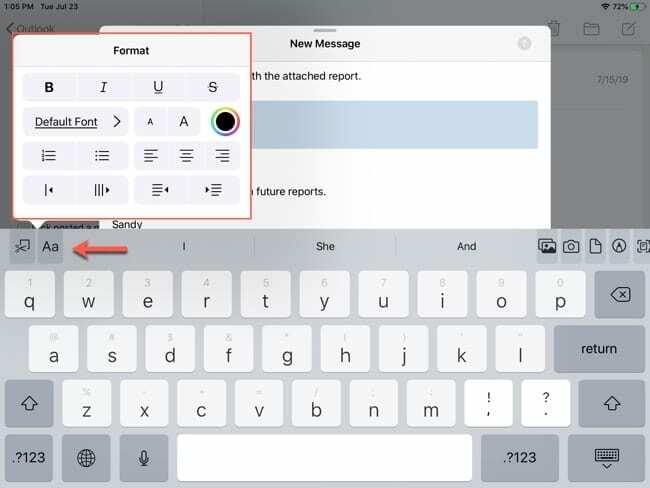
iPadOS-i teksti vormindamine Mailis
See mugav väike menüü on täis häid näpunäiteid teksti vormindamiseks. Siin on valikute ülevaade ülalt alla.
- Teksti formaat: paksus kirjas, kaldkirjas, allajoonitud ja läbikriipsutatud.
- Fondi stiil: saate valida paljude kirjastiilide hulgast alates American Typewriterist kuni Zapf Dingbatsini. Kui teil on konkreetne stiil, võite kasutada ka ülaosas olevat otsingut.
- Fondi suurus: puudutage suurt või väikest A, et suurendada või vähendada teksti suurust.
- Värv: puudutage värvisümbolit ja valige kena värvipaleti hulgast.
- Loendid: valige nummerdatud või täpploendist.
- Joondamine: valige vasakult, keskelt või paremale joondusest.
- Tsiteeritud tekst: taane ja kuvage tekst tsitaadina. See reguleerib ka valitud teksti värvi, mida kaugemale tsiteerite.
- Taane: taane teksti ilma seda tsiteerimata, liigutades seda vasakule või paremale.
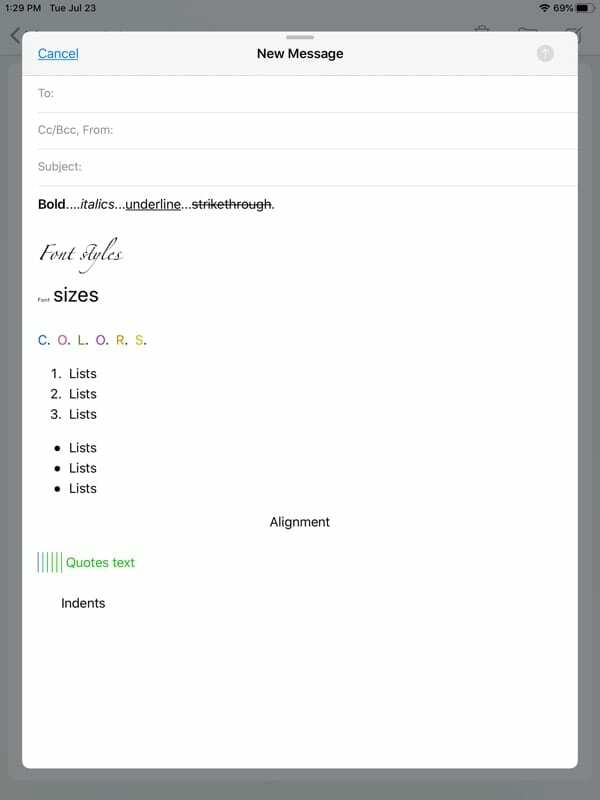
Vormindamine äri- või meelelahutuseks
Maili uue iPadOS-i tekstivormingu parim osa on see, et valikutele on ülilihtne juurde pääseda. Ühe nupuvajutusega on kõik need vormingud teie käeulatuses. Nii et muutke oma meilid professionaalsemaks või isegi lõbusamaks – iPadOS-i Mailis on see nüüd lihtsam kui kunagi varem!
Mida arvate uutest vormindamisvalikutest? saadaval iPadOS-is? Kas arvate, et kasutate neist maksimumi? Andke meile oma mõtted allolevates kommentaarides teada!

Sandy töötas aastaid IT-valdkonnas projektijuhi, osakonnajuhi ja PMO juhina. Seejärel otsustas ta oma unistust järgida ja kirjutab nüüd täiskohaga tehnoloogiast. Sandy hoiab a Loodusteaduste bakalaureusekraad infotehnoloogia alal.
Ta armastab tehnoloogiat – eriti – suurepäraseid mänge ja rakendusi iOS-i jaoks, tarkvara, mis muudab teie elu lihtsamaks, ja tootlikkuse suurendamise tööriistu, mida saate kasutada iga päev nii töö- kui ka kodukeskkonnas.
Tema artikleid on regulaarselt kajastatud aadressil MakeUseOf, iDownloadBlog ja paljud teised juhtivad tehnikaväljaanded.